Criar e inserir capturas de ecrã em documentos do Word é uma competência valiosa que o ajuda a apresentar informações de uma forma visualmente apelativa. Quer se trate de apresentações, relatórios ou brochuras, é frequentemente importante incluir elementos visuais para apoiar os seus argumentos ou tornar as informações mais claras. Neste guia, aprenderá a utilizar eficazmente a função de captura de ecrã no Word para tirar capturas de ecrã diretamente das janelas abertas e editá-las nos seus documentos.
Principais conclusões
- É possível criar e inserir capturas de ecrã diretamente no Word.
- A função permite-lhe escolher entre janelas abertas ou criar secções de imagem específicas.
- As capturas de ecrã podem ser editadas, cortadas e organizadas como qualquer outra imagem.
Criar e inserir uma captura de ecrã
Comece por abrir o Microsoft Word e vá para o documento no qual pretende inserir a captura de ecrã. Para criar uma captura de ecrã, vá ao separador "Inserir" na barra de menus. Depois, clique no botão "Captura de ecrã".

Aparece então um menu pendente no qual pode escolher entre as janelas de ecrã abertas disponíveis. Só tem de selecionar a janela da qual pretende fazer uma captura de ecrã.
Por exemplo, se quiser fazer uma captura de ecrã do seu navegador Chrome, basta clicar na janela relevante. O Word tira automaticamente a captura de ecrã e insere-a no seu documento.
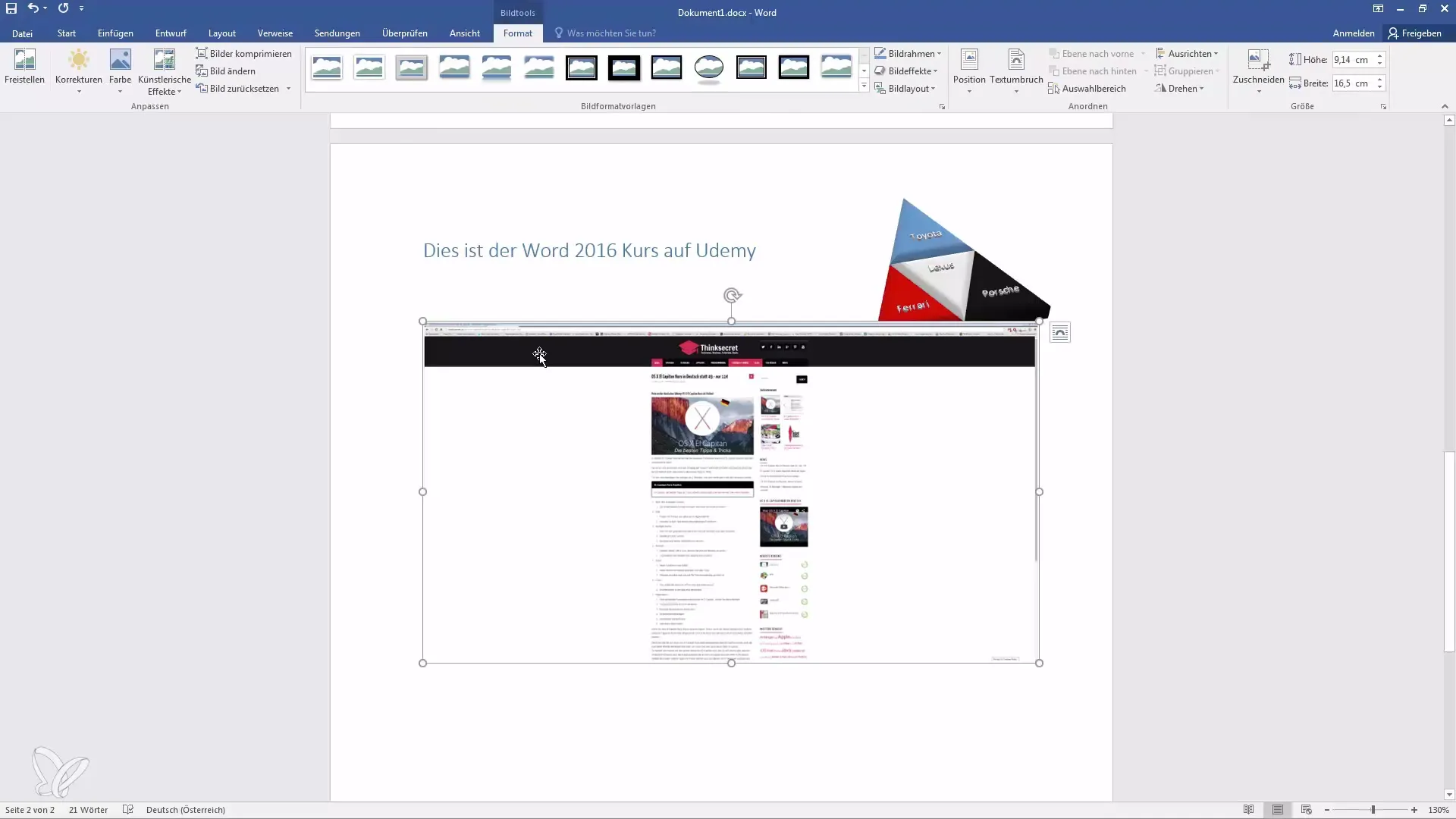
Selecionar a área do ecrã
Para além de selecionar uma janela inteira, o Word também oferece a opção de selecionar uma área específica do seu ecrã. Para tal, clique novamente em "Captura de ecrã" e selecione "Área do ecrã".
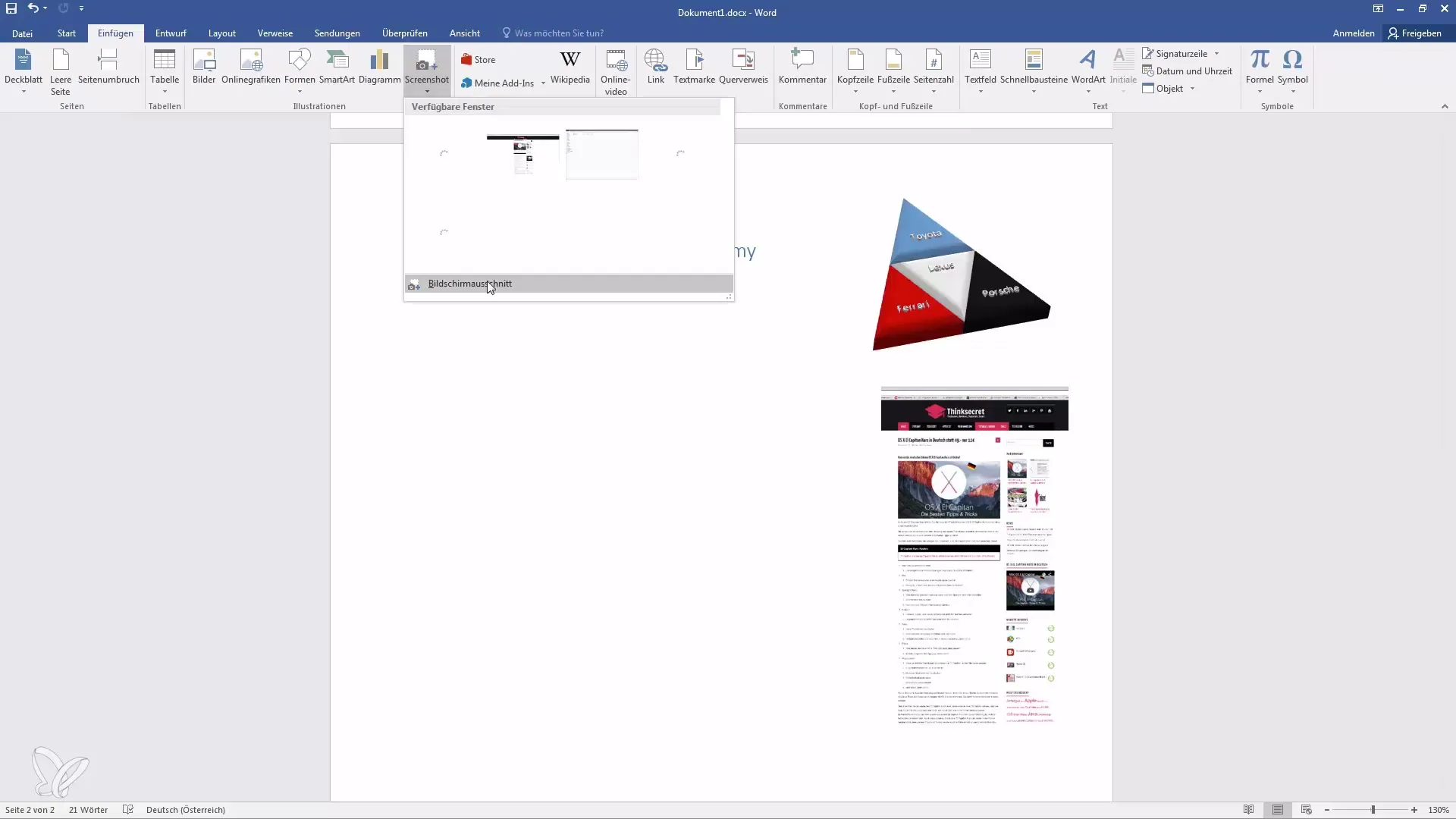
Agora, pode manter premido o botão esquerdo do rato e arrastar a área que pretende capturar. Por exemplo, pode selecionar o ícone do Word 2016 enquadrando-o com o rato e soltando-o. O Word cria e insere a captura de ecrã da área selecionada no seu documento.
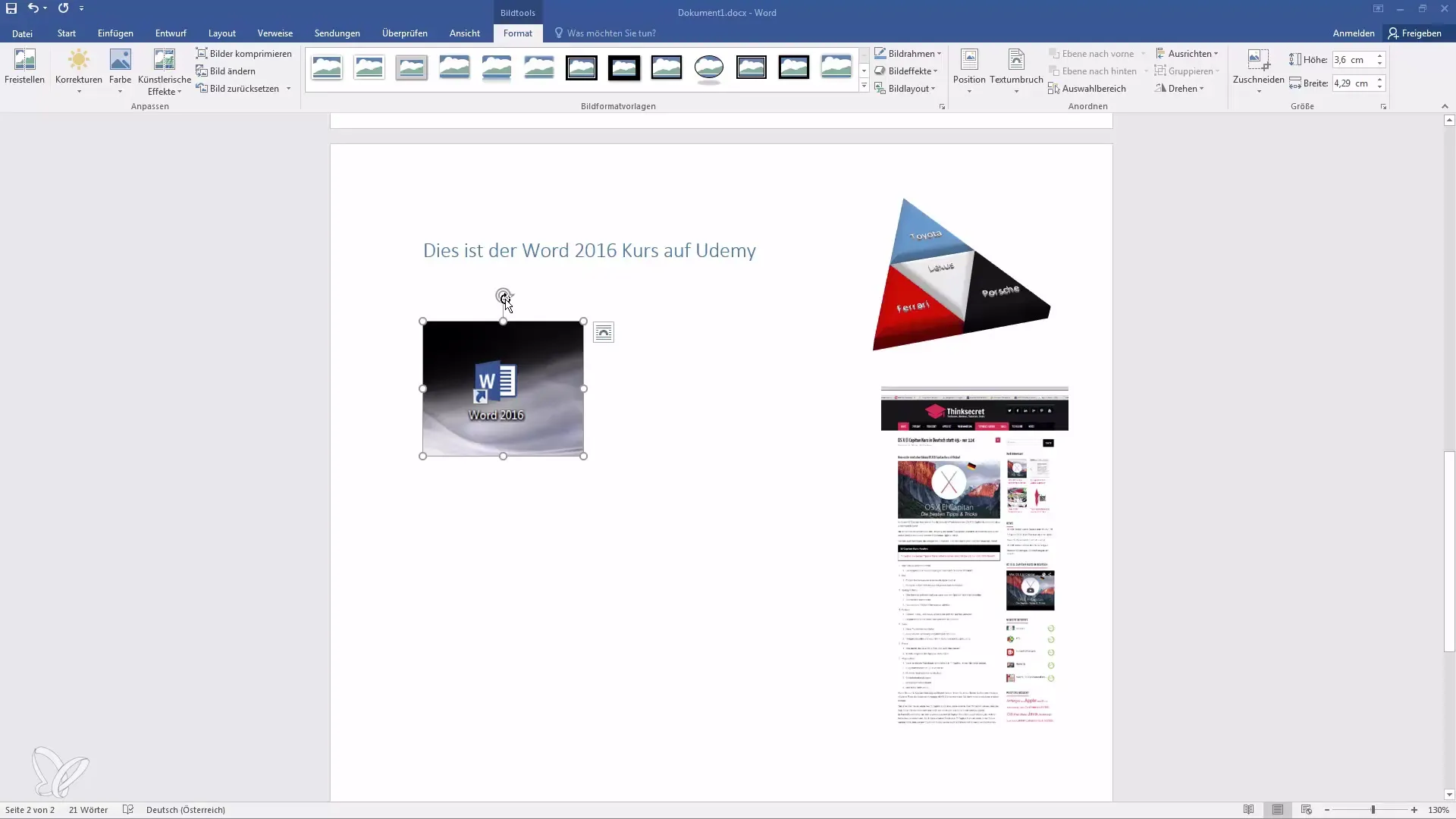
Editar a captura de ecrã
Depois de a captura de ecrã ter sido inserida, pode editá-la como qualquer outra imagem no Word. Tem a opção de a cortar, rodar e aplicar várias formatações. Assim, se só precisar de um determinado aspeto da captura de ecrã, basta cortar a área que não precisa.
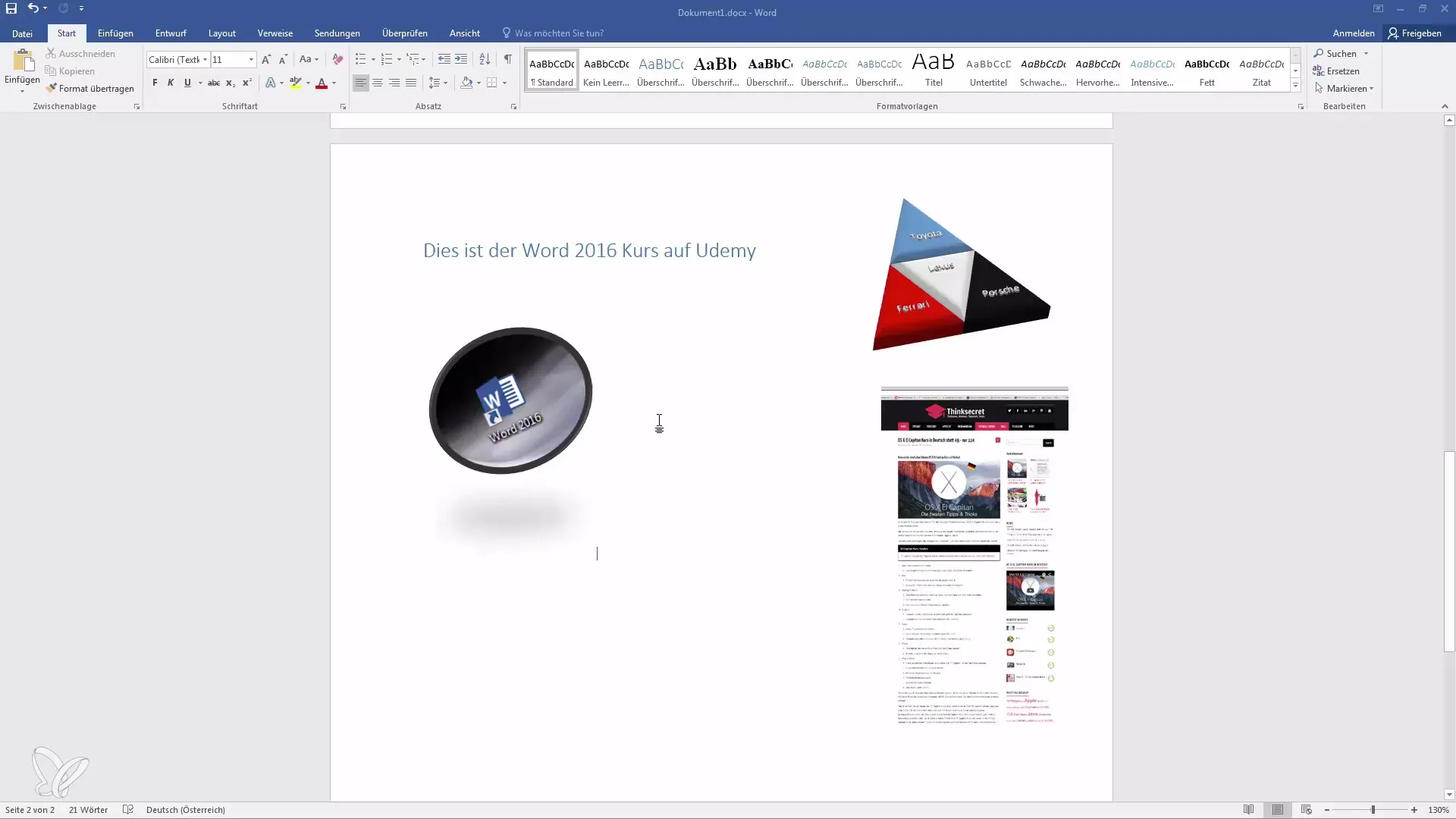
Por exemplo, se quiser realçar um elemento ou dar à captura de ecrã uma forma especial para a integrar de forma atraente numa brochura.
Utilizar várias janelas
Se tiver várias janelas abertas ao mesmo tempo, pode escolher entre elas para criar capturas de ecrã. Quer esteja a utilizar o Chrome, o Windows Explorer ou outra aplicação, a função de captura de ecrã no Word tem acesso a todas as janelas abertas.
Isto é particularmente útil em situações em que pretende combinar ou comparar informações de diferentes fontes.
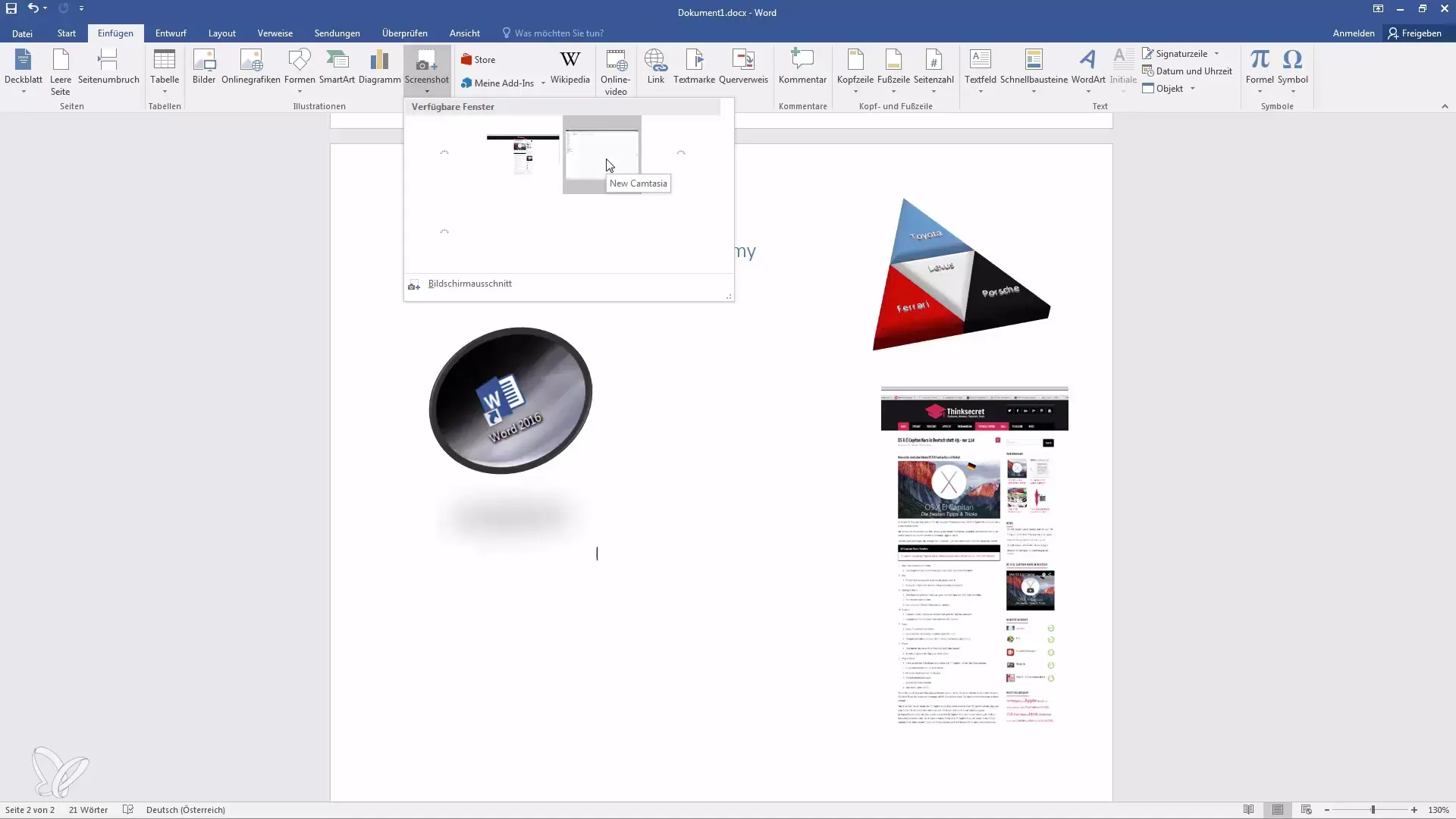
Resumo
A inserção de capturas de ecrã em documentos do Word é um processo simples e útil. Com a função de captura de ecrã integrada, pode tornar os seus documentos mais apelativos e informativos. Quer necessite de todo o ecrã ou apenas de uma área específica, o Word fornece-lhe as ferramentas para o fazer de forma eficaz. Não se esqueça de utilizar as extensas opções de edição para personalizar as suas capturas de ecrã a seu gosto.


